Kysymys
Ongelma: IPv6-yhteys: Ei Internet-yhteyttä -virheen korjaaminen
Viime aikoina saan jatkuvasti tämän viestin: IPv6-yhteys: Ei Internet-yhteyttä, enkä pääse Internetiin ollenkaan. En todellakaan ymmärrä mitä tapahtui, sillä ennen kaikki toimi hyvin. Yritin käynnistää tietokoneen uudelleen useita kertoja, mutta se ei auttanut. Kirjoitan puhelimellani, koska en edelleenkään voi käyttää tietokonettani web-selailuun ja muihin online-asioihin. Auttakaa!
Ratkaistu vastaus
IPv6 (Internet Protocol version 6) on IPv4:n seuraaja, joka on edelleen yleisimmin käytetty Internet-protokolla.
[1] Kuitenkin lopulta IPv6 korvaa vanhemman version, koska tietokoneen käyttäjien määrä kasvaa tasaisesti ja IPv4:stä loppuu kaikki saatavilla olevat IP-osoitteet.IPv6-yhteydet: Internet-yhteysvirhe on suhteellisen yleinen, mutta sitä ei yleensä ole vaikea korjata. Käyttäjät ilmoittivat ongelmasta viimeisimmän Windows 10 Fall Creators -päivityksen (v1709[2]). Todennäköisimmin kyseessä on yhteensopivuusongelma laitteen ja Internet Protocol Version 6:n (IPv6) välillä, mikä ei salli laitteen muodostaa normaalia Internet-yhteyttä kunnolla. Lisäksi vain jotkut Internet-palveluntarjoajat sallivat IPv6:n käytön, mikä estää verkkolaitteita käyttämästä sitä. Lopuksi reititin[3] käytössä voidaan määrittää käyttämään IPv4:ää IPv6:n sijaan.

IPv6-yhteys: Internet-yhteysongelmia ei voi ilmetä eri syistä, mukaan lukien:
- Väärät IPv6-asetukset
- Vanhentuneet verkko-ohjaimet
- Virheellinen IP-määritys
- IP Helperin toimintahäiriö jne.
Syystä riippumatta tietoturva-asiantuntijamme laativat yksityiskohtaisen oppaan, joka auttaa sinua muodostamaan normaalin Internet-yhteyden ja korjaamaan IPv6 No Internet access -virheen. Ennen kuin jatkat ratkaisua, suosittelemme käyttäjiä skannaamaan koneensa ReimageMac-pesukone X9 varmistaaksesi, että nämä ongelmat eivät johdu haittaohjelmista[4] (virusten tiedetään häiritsevän tietokoneen normaalia toimintaa ja jopa estävän tiettyjä toimintoja, kuten Internet-yhteyttä).
Tämä video auttaa sinua ratkaisemaan tämän ongelman:
Korjaa 1. Poista verkkoyhteys käytöstä
Vioittuneen järjestelmän korjaamiseksi sinun on ostettava lisensoitu versio Reimage Reimage.
Aloitetaan primitiivisistä, mutta joskus erittäin tehokkaista ratkaisuista. Tätä korjausta varten sinun on poistettava verkkoyhteys käytöstä ja otettava se sitten uudelleen käyttöön:
- Siirry Windowsin hakupalkkiin ja kirjoita Ohjauspaneeli
- Kun Ohjauspaneeli avautuu, napsauta Verkko ja Internet > Verkko- ja jakamiskeskus > Muuta sovittimen asetuksia
- Yhden kerran Verkkoyhteydet ikkuna avautuu, oikealla painikkeella verkossasi ja valitse Poista käytöstä
- Heti kun se poistetaan käytöstä, voit napsauttaa yhteyttäsi hiiren kakkospainikkeella ja valita ota käyttöön
-
Uudelleenkäynnistää sinun koneesi
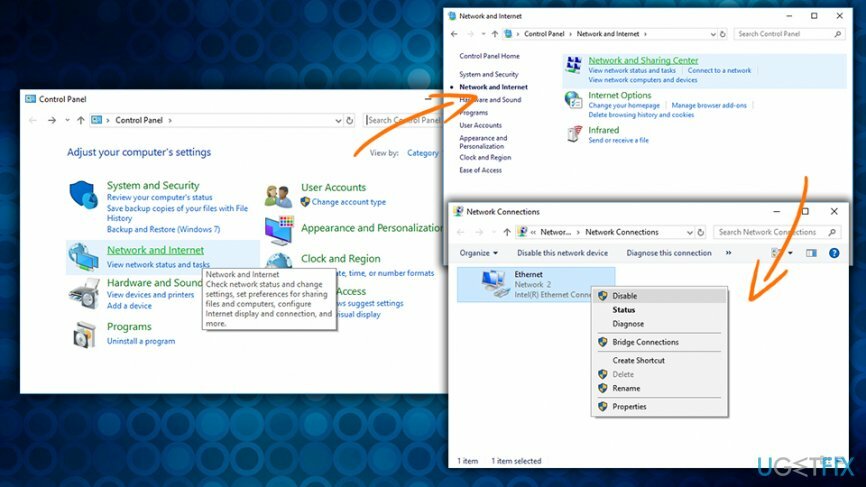
Korjaa 2. Tarkista ongelmat Vianetsintätoiminnolla
Vioittuneen järjestelmän korjaamiseksi sinun on ostettava lisensoitu versio Reimage Reimage.
Windowsin vianmääritys on sisäänrakennettu toiminto, jonka avulla voit havaita erilaisia ongelmia ja korjata ne automaattisesti. Saatavilla on useita vianmääritysohjelmia, ja tällä hetkellä tarvitset Internet-yhteyksien vianmääritysohjelman:
- Oikealla painikkeella päällä alkaa -painiketta ja valitse asetukset
- Sisään Windowsin asetukset ikkuna, kirjoita sisään Vianetsintä
- Klikkaa Internet-yhteydet ja paina Suorita vianmääritys
- Anna vianmäärityksen käydä, ja jos se löytää ongelmia, se korjaa ne automaattisesti
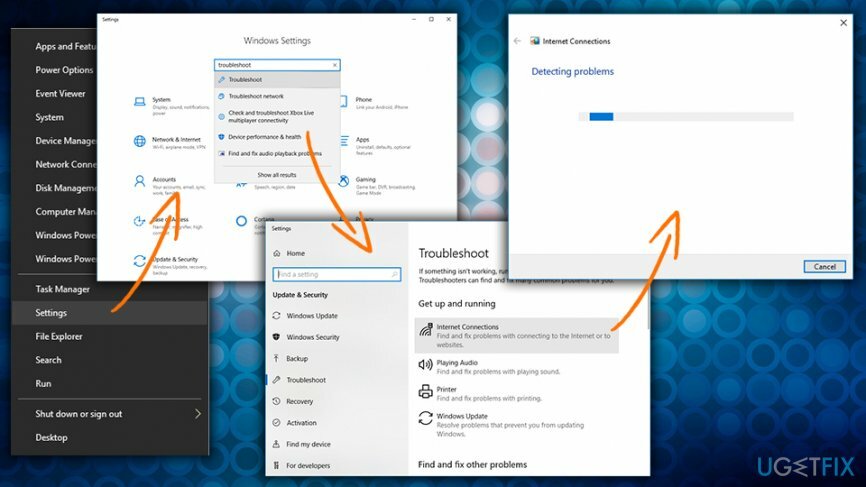
Korjaa 3. Nollaa IPv6
Vioittuneen järjestelmän korjaamiseksi sinun on ostettava lisensoitu versio Reimage Reimage.
- Tyyppi cmd hakukenttään, napsauta hiiren oikealla painikkeellaKomentokehote ja valitse Suorita järjestelmänvalvojana
- Kun komentokehote-ikkuna avautuu, kirjoita netsh winsockin nollausluettelo ja paina Tulla sisään
- Kirjoita sitten sisään netsh int ipv6 nollaa reset.log komento ja lyö Tulla sisään uudelleen
-
Uudelleenkäynnistää laitteesi
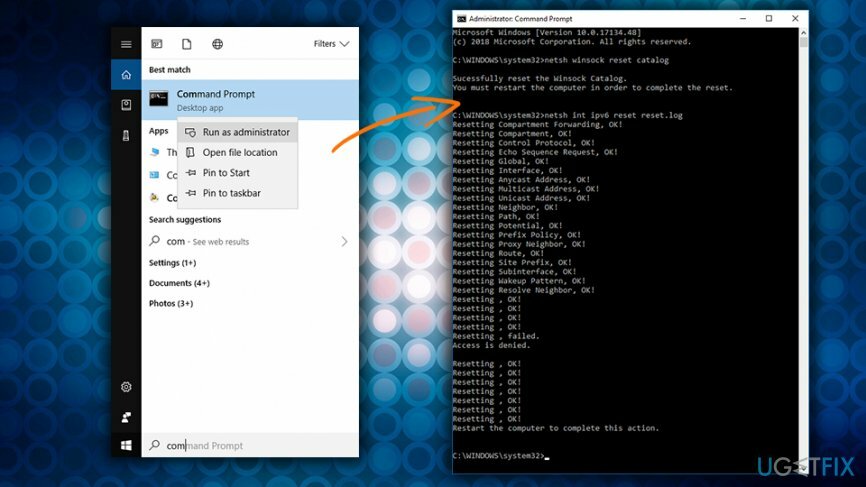
Korjaa 4. Poista IP Helper käytöstä
Vioittuneen järjestelmän korjaamiseksi sinun on ostettava lisensoitu versio Reimage Reimage.
Windows-palvelut auttavat käyttäjiä muokkaamaan erilaisia järjestelmän palveluita suorituskykyyn liittyvistä, vianmäärityksestä tai muista syistä. IP Helper on tottunut tarjoamaan yhteyksiä IPv6-tekniikalla. Sen poistaminen käytöstä saattaa auttaa palauttamaan Internet-yhteyden. Toimi seuraavasti:
- Lehdistö Windows-näppäin + R ja kirjoita sisään services.msc Suorita-valintaikkunaan
- Vuonna Palvelut ikkuna, etsi IP-apulainen, oikealla painikkeella se ja valitse Ominaisuudet
- Alla Yleiset-välilehti, valita Liikuntarajoitteinen vieressä Käynnistystyyppi
- Lehdistö Käytä
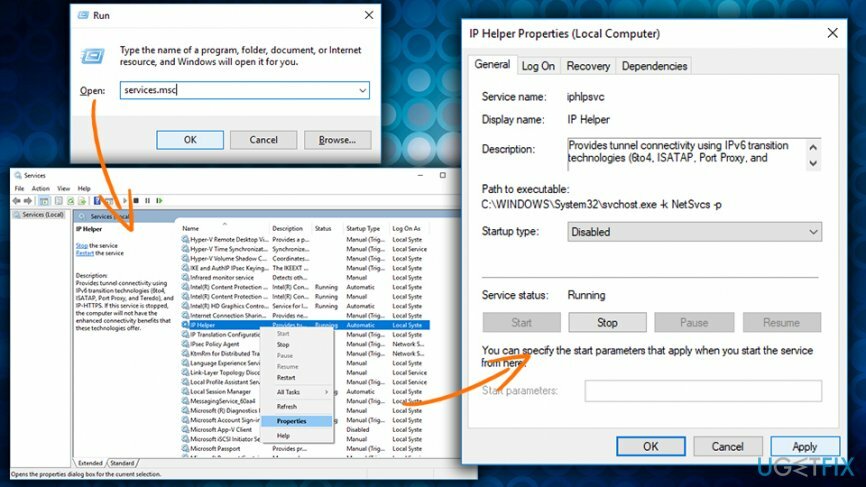
Korjaa 5. Päivitä verkko-ohjaimet korjataksesi IPv6 Ei Internet-yhteysvirhettä
Vioittuneen järjestelmän korjaamiseksi sinun on ostettava lisensoitu versio Reimage Reimage.
Laitteistoajurit[5] ovat olennaisia ohjelmiston osia, jotka mahdollistavat laitteiston kommunikoinnin ohjelmistojen kanssa, eikä tietokone voi toimia ilman niitä kunnolla. Jos virheellisiä, vanhentuneita tai korruptoituneita ohjaimia asennetaan, laite saattaa toimia väärin. Huomautus: sinun on löydettävä oikea ohjain Internetiin yhdistetystä tietokoneesta ja kopioitava se USB-muistitikulle.
- Kirjoita Laitehallinta hakukenttään
- Etsi Laitehallinta-ikkunasta Verkkosovittimet
- Laajentaa valinta ja valitse oikea sovitin
- Napsauta hiiren kakkospainikkeella ja paina Päivitä ohjain
- Valitse sitten Selaa tietokoneeltani ohjainohjelmistoa
- Liitä oikean ohjaimen sisältävä USB-asema ja seuraa näytön ohjeita
-
Käynnistä uudelleen tietokoneellesi
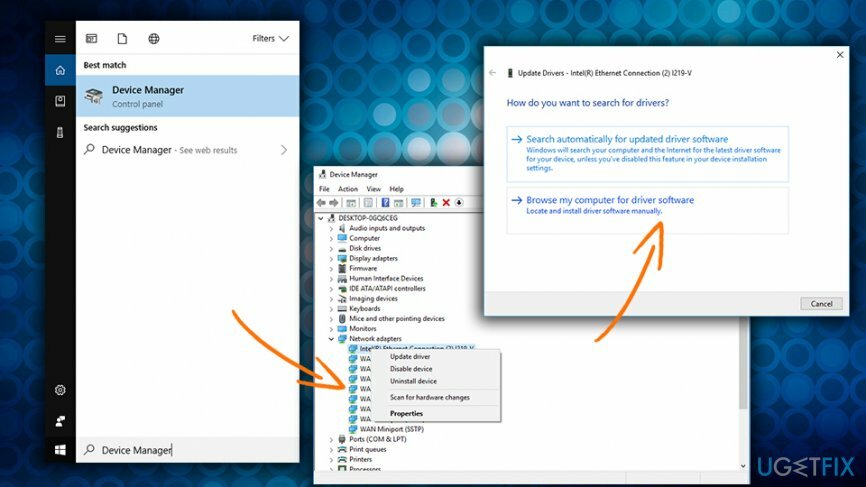
Korjaa virheet automaattisesti
ugetfix.com-tiimi yrittää tehdä parhaansa auttaakseen käyttäjiä löytämään parhaat ratkaisut virheiden poistamiseen. Jos et halua kamppailla manuaalisten korjaustekniikoiden kanssa, käytä automaattista ohjelmistoa. Kaikki suositellut tuotteet ovat ammattilaistemme testaamia ja hyväksymiä. Alla on lueteltu työkalut, joita voit käyttää virheen korjaamiseen:
Tarjous
tee se nyt!
Lataa FixOnnellisuus
Takuu
tee se nyt!
Lataa FixOnnellisuus
Takuu
Jos et onnistunut korjaamaan virhettäsi Reimagen avulla, ota yhteyttä tukitiimiimme saadaksesi apua. Ole hyvä ja kerro meille kaikki tiedot, jotka mielestäsi meidän pitäisi tietää ongelmastasi.
Tämä patentoitu korjausprosessi käyttää 25 miljoonan komponentin tietokantaa, jotka voivat korvata käyttäjän tietokoneelta vaurioituneen tai puuttuvan tiedoston.
Vioittuneen järjestelmän korjaamiseksi sinun on ostettava lisensoitu versio Reimage haittaohjelmien poistotyökalu.

Pysyäksesi täysin nimettömänä ja estääksesi Internet-palveluntarjoajan ja hallitusta vakoilulta sinun pitäisi työllistää Yksityinen Internet-yhteys VPN. Sen avulla voit muodostaa yhteyden Internetiin samalla, kun olet täysin anonyymi salaamalla kaikki tiedot, estää jäljittäjät, mainokset ja haitallisen sisällön. Mikä tärkeintä, lopetat laittomat valvontatoimet, joita NSA ja muut valtion laitokset suorittavat selkäsi takana.
Odottamattomia tilanteita voi tapahtua milloin tahansa tietokoneen käytön aikana: se voi sammua sähkökatkon vuoksi, a Blue Screen of Death (BSoD) voi tapahtua tai satunnaisia Windows-päivityksiä voi tulla koneeseen, kun olit poissa muutamaksi pöytäkirja. Tämän seurauksena koulutehtäväsi, tärkeät asiakirjat ja muut tiedot saattavat kadota. Vastaanottaja toipua kadonneita tiedostoja, voit käyttää Data Recovery Pro – se etsii tiedostojen kopioita, jotka ovat edelleen saatavilla kiintolevylläsi, ja hakee ne nopeasti.